SiteVault bietet verschiedene Reporting-Tools, die Ihnen einen Überblick über Ihre Dokumente und Überwachungsaktivitäten ermöglichen. Sie können zwar auch einzeln auf die Berichte zugreifen, das Dashboard bietet Ihnen jedoch eine umfassende Übersicht über die am häufigsten angeforderten Daten.
Dashboard zur Überwachung und Überprüfung von Prüfzentren
Dieses Dashboard ist ein praktisches Tool, das die am häufigsten benötigten Überwachungsdaten übersichtlich zusammenfasst. Jede Kachel repräsentiert einen einzelnen Bericht oder Datenpunkt. Wählen Sie die Daten oder das Bild in einer Kachel aus, um den zugehörigen Bericht mit der Übersicht aufzurufen. Dieses Dashboard ist standardmäßig voreingestellt und kann nicht bearbeitet werden. Sie können jedoch eine Kopie des Dashboards erstellen (Menü „Alle Aktionen“ > „Datensatz kopieren“) und diese anschließend an Ihre Bedürfnisse anpassen.
- Navigieren Sie zu Berichte > Dashboard.
- Wählen Sie das Dashboard „Überwachung von Prüfzentren“ aus.
- Wählen Sie einen Studienfilter aus und wenden Sie ihn an (beim ersten Zugriff erforderlich, bei Bedarf bearbeiten).
- Wählen Sie die Daten oder das Bild in einer Kachel aus, um auf den Bericht mit der Übersicht zuzugreifen (verfügbar für die meisten Kacheln).
Standard-Überwachungsberichte
SiteVault bietet vordefinierte Standardberichte mit häufig benötigten Daten und Tools zur Unterstützung des Prüfzentren -Prozesses. Standardberichte können nicht bearbeitet werden. Sie können jedoch eine Kopie eines Berichts erstellen (Menü „Alle Aktionen“ > „Datensatz kopieren“) und diese anschließend an Ihre Bedürfnisse anpassen.
- Navigieren Sie zu Berichterstellung > Berichte.
- Erweitern Sie den Filter „Berichtstyp“, um die gewünschten Berichte auszuwählen. Speichern Sie die Ansicht anschließend (wählen Sie „Ansicht speichern unter“), um zukünftig schnell auf Ihre bevorzugten Überwachungsberichte zugreifen zu können.
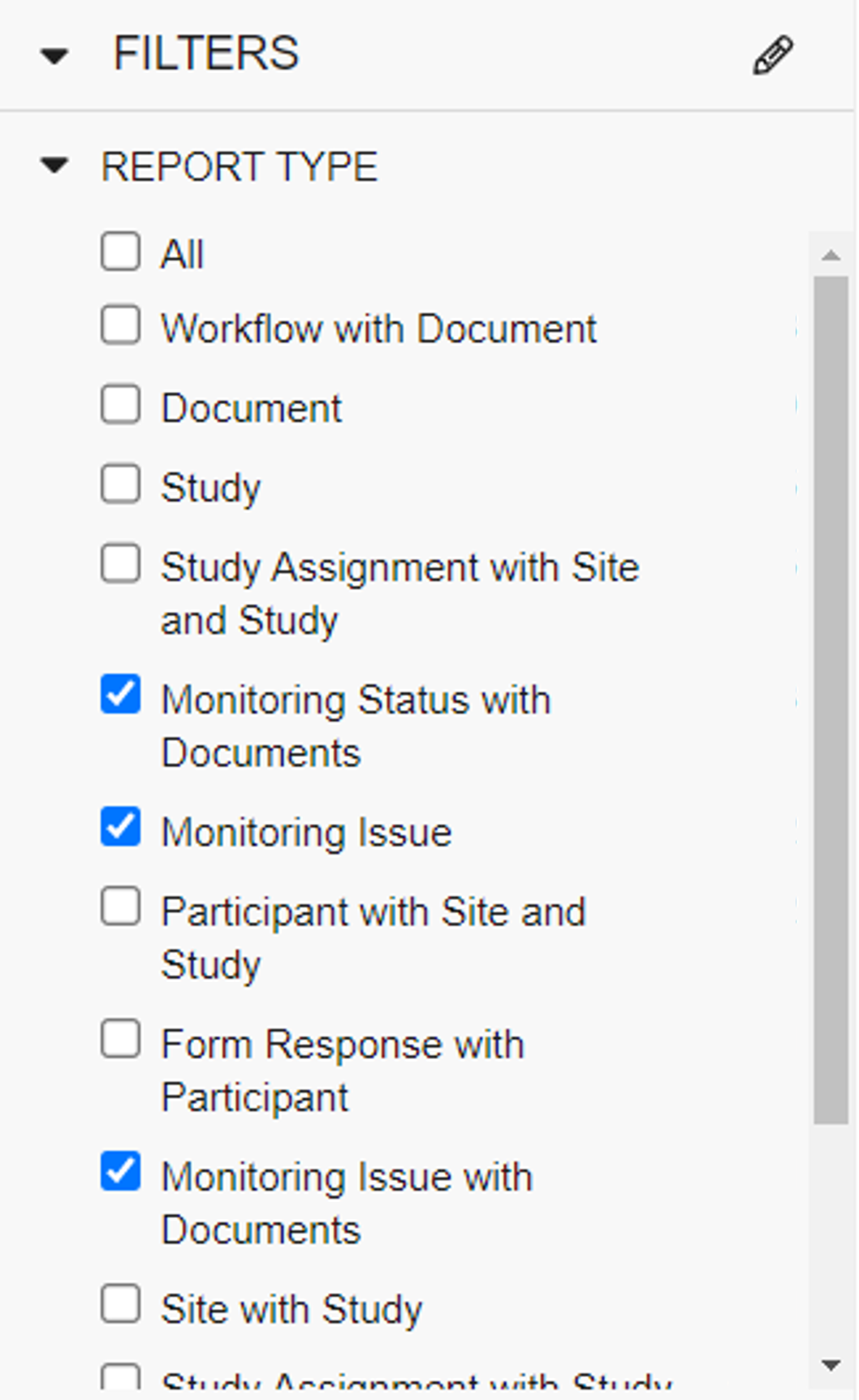
- Wählen Sie einen Bericht aus, um die Daten anzuzeigen.
Einen Bericht erstellen
Sie können Ihren eigenen SiteVault Bericht erstellen, der auf Ihre Präferenzen zugeschnitten ist.
- Navigieren Sie zu Berichterstellung > Berichte.
- Klicken Sie oben rechts auf die Schaltfläche „+ Erstellen“.
- Auswählen + Bericht.
- Wählen Sie den Berichtstyp aus. Dadurch wird bestimmt, welche Daten Ihnen auf der nächsten Seite zur Verfügung stehen.
- Füllen Sie gegebenenfalls die Pflichtfelder aus.
- Geben Sie dem Bericht einen Namen. Wenn Sie diesen Schritt überspringen, können Sie diese Angaben beim Speichern des Berichts eingeben.
- Optional können Sie eine Beschreibung des Berichts hinzufügen.
- Wählen Sie das gewünschte Format.
- Wählen Sie „Weiter“.
- Optional können Sie beliebige Formelfelder Ihrer Wahl erstellen.
- Optional können Sie beliebige bedingte Felder erstellen.
- Optional können Sie hier die gewünschten Filterdetails angeben.
- Prüfen Sie die erweiterten Optionen auf gegebenenfalls anwendbare Tools/Einstellungen.
- Wählen Sie „Ausführen“, um den Bericht auszuführen.
- Wenn Sie mit den Berichtseinstellungen zufrieden sind oder später darauf zurückkommen möchten, wählen Sie Speichern.